4 Möglichkeiten zum Konvertieren von M2TS in MP4
M2TS ist ein weit verbreitetes Format, insbesondere für Blu-ray-Discs und Aufnahmen von Camcordern. Es ist jedoch möglicherweise nicht die beste Wahl hinsichtlich Gerätekompatibilität oder effizienter Nutzung des Speicherplatzes. MP4 hingegen wird universell unterstützt und ist speichereffizienter. Konvertieren M2TS zu MP4 ist eine großartige Möglichkeit, Ihre Videos zugänglicher zu machen. In diesem Handbuch erfahren Sie 4 Möglichkeiten, M2TS-Dateien mit vier benutzerfreundlichen Tools in MP4 zu konvertieren.

- LEITFADENLISTE
- 1. So konvertieren Sie M2TS in MP4 mit ArkThinker Video Converter Ultimate
- 2. So konvertieren Sie M2TS mit HandBrake in MP4
- 3. So konvertieren Sie M2TS mit VLC in MP4
- 4. So konvertieren Sie M2TS in MP4 mit dem kostenlosen Online-Videokonverter ArkThinker
- 5. Häufig gestellte Fragen
1. So konvertieren Sie M2TS in MP4 mit ArkThinker Video Converter Ultimate
ArkThinker Video Converter Ultimate ist ein hervorragendes Tool zum Konvertieren von M2TS-Dateien in das MP4-Format. Seine benutzerfreundliche Oberfläche in Kombination mit leistungsstarken Konvertierungsfunktionen ermöglicht es Ihnen, Videos schnell und mühelos zu konvertieren und beeindruckende Qualitätsergebnisse in Auflösungen von bis zu 4K, 5K und sogar 8K zu erzielen. Es unterstützt über 1000 Formate und konvertiert M2TS, MTS, MKV, MOV, WMV und mehr in MP4. Darüber hinaus kann seine Verbesserungsfunktion die MP4-Videoqualität durch KI verbessern.
Plattform: Windows, macOS
Schritte zum Konvertieren von M2TS in MP4 im ArkThinker Video Converter Ultimate:
Laden Sie diesen M2TS-zu-MP4-Konverter herunter und installieren Sie ihn auf Ihrem Computer. Führen Sie ihn nach der erfolgreichen Installation aus.
Klick auf das Dateien hinzufügen , um Ihre M2TS-Dateien hochzuladen. Oder Sie können die Drag & Drop-Funktion verwenden, um die M2TS-Dateien zu importieren.
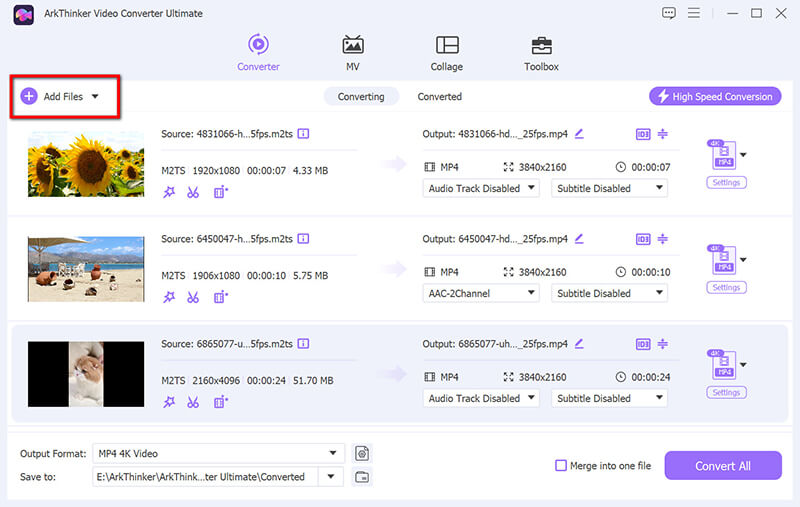
Von dem Ausgabeformat Wählen Sie im Dropdown-Menü unten links MP4 als gewünschtes Format auf der Registerkarte „Video“.
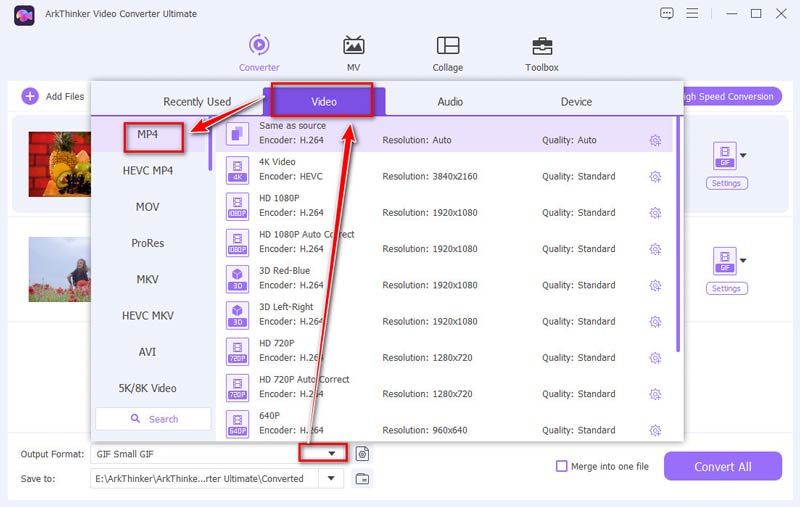
Vor dem Exportieren des Ausgabeformats können Sie bei Bedarf Einstellungen wie Auflösung, Codec, Bitrate, Bildrate und mehr anpassen.
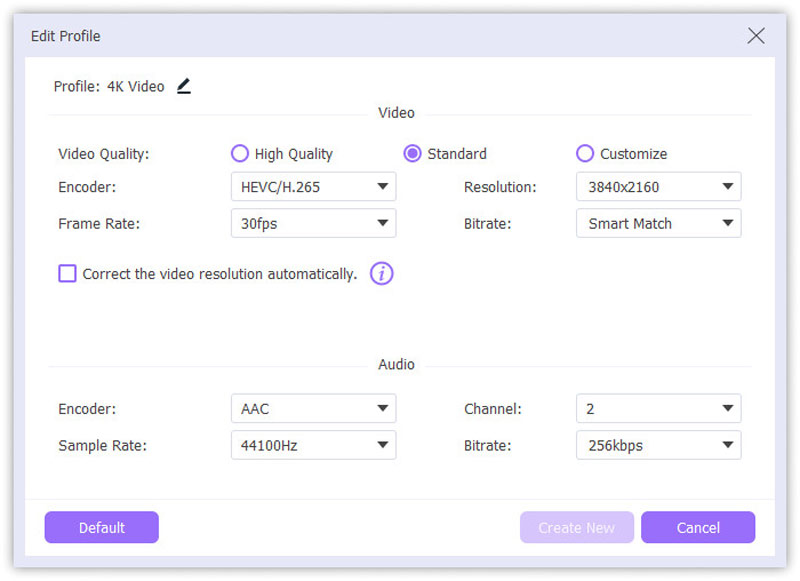
Nachdem Sie alle Einstellungen vorgenommen haben, klicken Sie auf das Konvertieren alle Schaltfläche, um den Konvertierungsprozess von M2TS in MP4 zu starten.
Dieses Tool unterstützt GPU-Beschleunigung und Sie werden feststellen, dass seine Konvertierungsgeschwindigkeit schneller ist als bei anderen Tools.
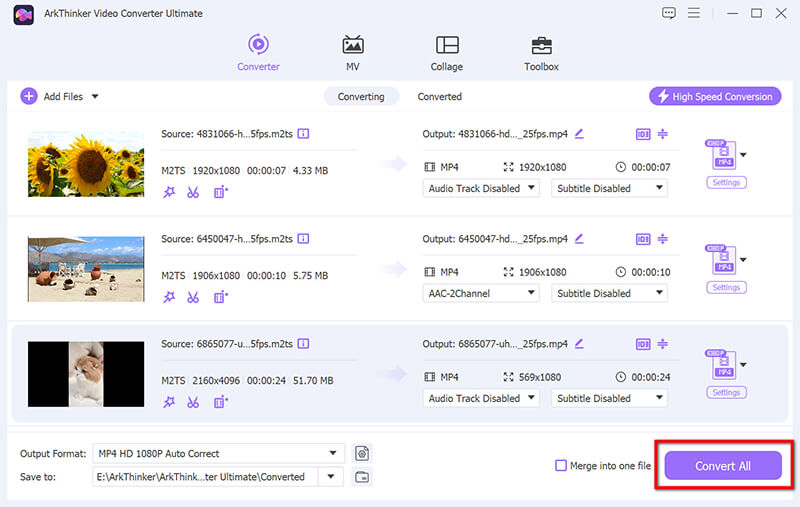
ArkThinker Video Converter Ultimate ist ideal für Benutzer, die eine schnelle, zuverlässige und funktionsreiche Lösung zum Konvertieren von M2TS-Dateien in MP4 benötigen. Sein intuitives Design erleichtert Neulingen die Navigation und bietet erfahrenen Benutzern dennoch anspruchsvolle Optionen.
2. So konvertieren Sie M2TS mit HandBrake in MP4
HandBrake ist ein beliebter Open-Source-Videokonverter. Er ist bekannt für seine Flexibilität und die Fähigkeit, verschiedene Dateiformate zu verarbeiten, darunter M2TS. Obwohl er nicht so viele Formate unterstützt wie ArkThinker, ist er dennoch eine großartige kostenlose Option, um Konvertieren Sie M2TS in MKV und MP4.
Plattform: Windows, macOS, Linux
Schritte zum Konvertieren von M2TS in MP4 in HandBrake:
Laden Sie HandBrake von der offiziellen Website herunter und installieren Sie es. Führen Sie dieses Programm aus.
Ziehen Sie Ihre M2TS-Datei in HandBrake. Wenn Sie mehrere M2TS-Dateien konvertieren möchten, legen Sie sie einfach in einen Ordner und klicken Sie auf „Quellenauswahl“, um einen Ordner auszuwählen.
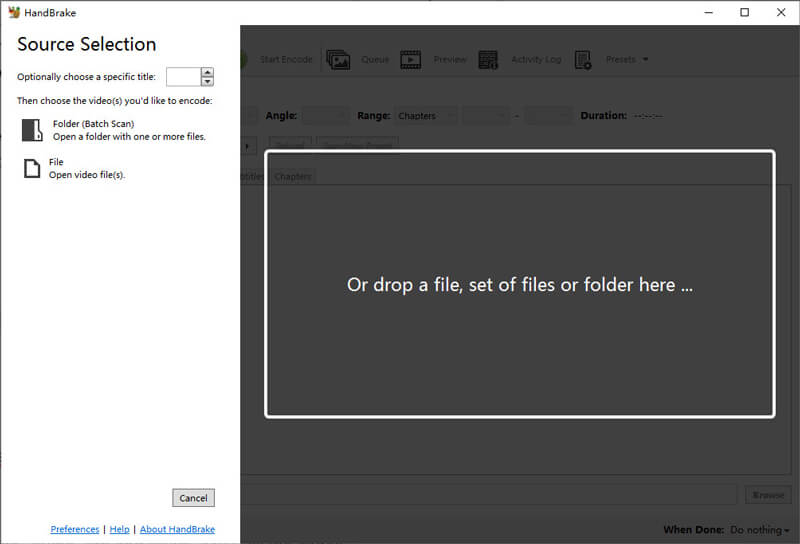
Navigieren Sie nun zur Registerkarte Zusammenfassung, suchen Sie die Format und wählen Sie MP4 als Ausgabeformat.
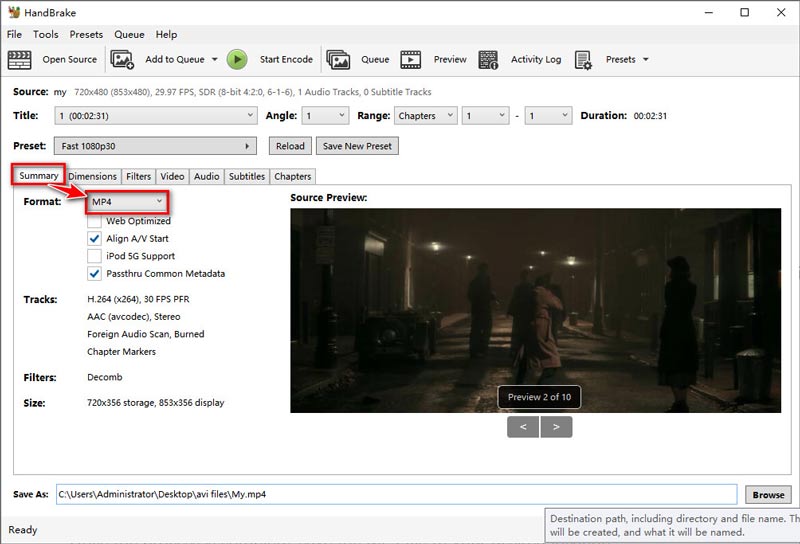
Hier können Sie die Option für das MP4-Ausgabeformat anpassen, um es für das Web zu optimieren, allgemeine Metadaten weiterzuleiten und mehr.
Um eine schnelle Konvertierung von M2TS in MP4 zu starten, klicken Sie einfach auf Starten Sie die Codierung oben, um den Vorgang zu starten.
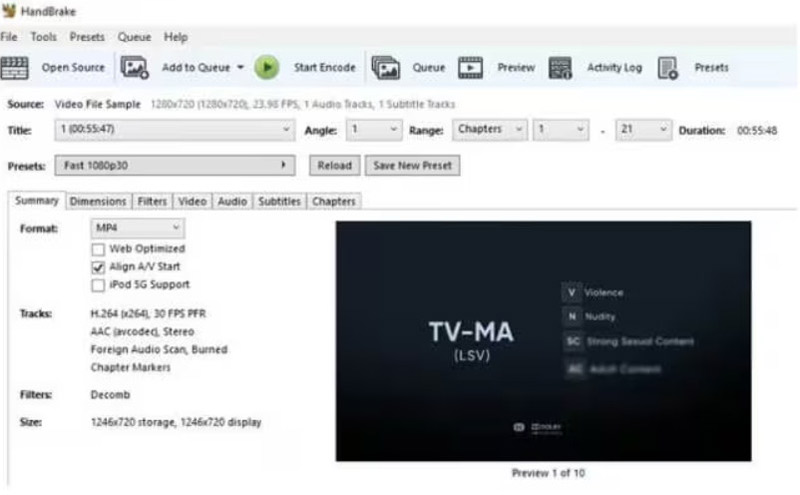
HandBrake ist ein hervorragendes kostenloses Tool zum Konvertieren von M2TS-Dateien in MP4, insbesondere für diejenigen, die Open-Source-Software bevorzugen. Es fehlen jedoch einige Bearbeitungsfunktionen und erweiterte MP4-Ausgabeeinstellungen.
3. So konvertieren Sie M2TS mit VLC in MP4
VLC Media Player ist mehr als nur ein Videoplayer; er fungiert auch als leistungsstarker Videokonverter. Mit den integrierten Konvertierungstools von VLC können Sie M2TS-Dateien problemlos in MP4 konvertieren.
Plattform: Windows, macOS, Linux
Schritte zum Konvertieren von M2TS in MP4 in VLC:
"Herunterladen
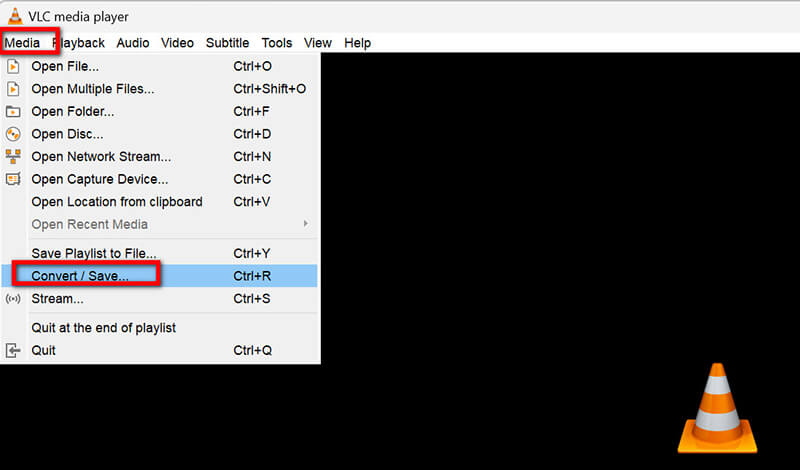
Klicken Sie auf das Pluszeichen, um Ihre M2TS-Datei(en) zu diesem Tool hinzuzufügen. Sie können in diesem Schritt mehrere M2TS-Dateien auswählen und direkt in dieses Tool einfügen.
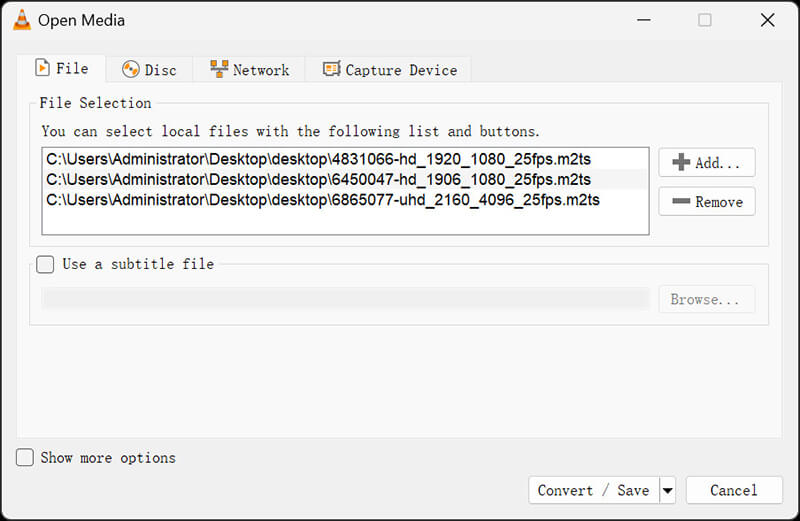
Klicken Sie auf die Dropdown-Option von Konvertieren/Speichern, um Konvertieren auszuwählen. Anschließend gelangen Sie zum nächsten Fenster, in dem Sie Folgendes auswählen müssen: MP4 von dem Profil Dropdown-Menü.
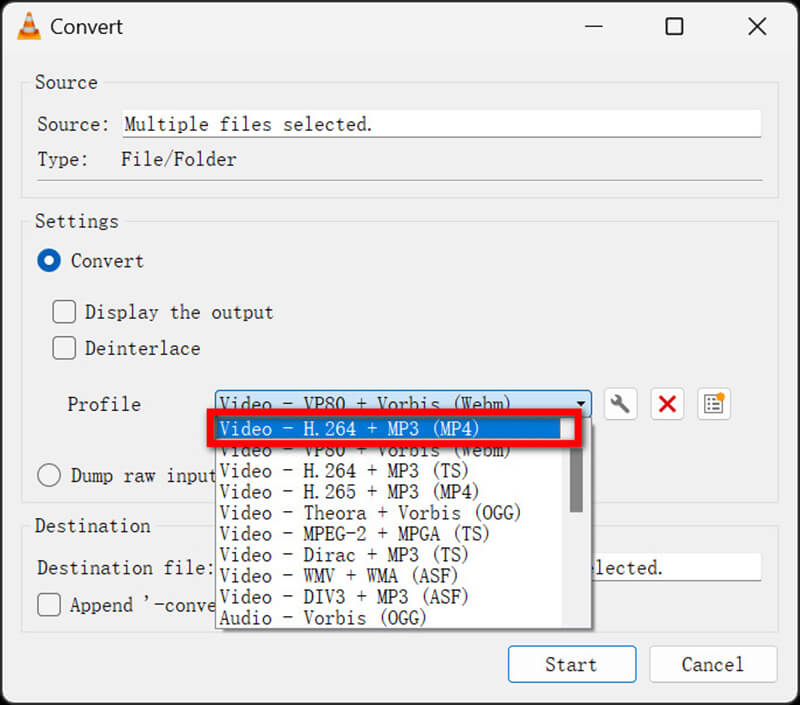
Zum Schluss müssen Sie nur noch auf Start , um mit der Konvertierung zu beginnen.
VLC ist nicht nur ein Media Player, sondern auch ein Konverter und Editor mit einigen grundlegenden Funktionen wie Zuschneiden, Drehen, Trimmen und Videos in VLC zusammenführen.
VLC ist eine hervorragende Option für Benutzer, die die Software bereits installiert haben und eine schnelle, unkomplizierte Lösung zum Konvertieren von M2TS-Dateien in MP4 suchen. Die Konvertierungsfunktionen sind nicht so umfassend wie bei einigen dedizierten Konvertern, aber für grundlegende Aufgaben ist es eine solide Wahl.
4. So konvertieren Sie M2TS in MP4 mit dem kostenlosen Online-Videokonverter ArkThinker
Für diejenigen, die keine Software herunterladen möchten, ArkThinker Kostenloser Videokonverter online bietet eine browserbasierte Lösung zum Konvertieren von M2TS in MP4. Es ist einfach zu verwenden und erfordert keine Registrierung.
Plattform: Webbasiert
Schritte zur Online-Konvertierung von M2TS in MP4:
Besuchen ArkThinker Kostenloser Videokonverter online in Ihrem Webbrowser auf Ihrem Computer.
Klicken Beginnen Sie mit der Videokonvertierung und laden Sie Ihre M2TS-Datei hoch. Diese Freeware unterstützt M2TS-Dateien bis zu 50 MB.
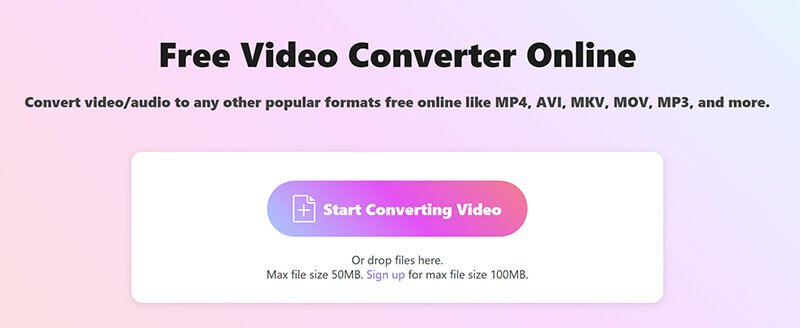
Wählen MP4 als Ausgabeformat, indem Sie die Dropdown-Liste „Ausgabe“ auswählen.
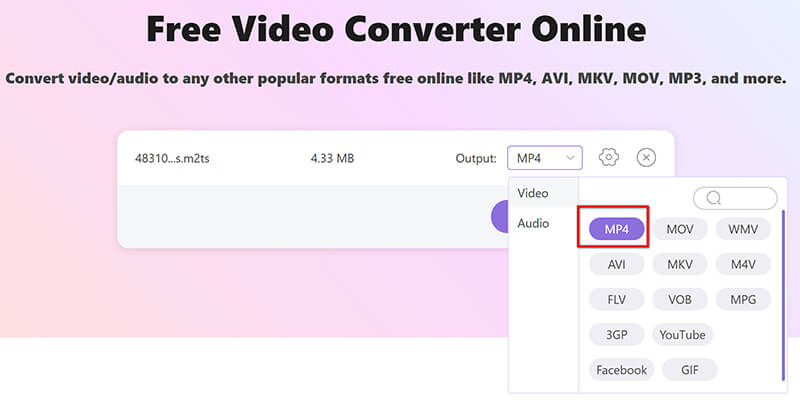
Klicke auf In MP4 konvertieren und warten Sie, bis der Vorgang abgeschlossen ist. Sobald die Konvertierung abgeschlossen ist, können Sie sie auf Ihr lokales Laufwerk herunterladen.
Der kostenlose Online-Videokonverter ArkThinker ist ideal für Benutzer, die M2TS in MP4 konvertieren müssen, ohne Software installieren zu müssen. Er ist einfach und praktisch, verfügt jedoch möglicherweise nicht über die erweiterten Optionen, die in Desktopanwendungen verfügbar sind.
5. Häufig gestellte Fragen
Welches Programm kann M2TS-Dateien abspielen?
Mehrere Programme können M2TS-Dateien abspielen, darunter VLC Media Player, KMPlayer und PotPlayer. Diese Mediaplayer bieten hervorragende Unterstützung für hochauflösende Formate wie M2TS.
Welche Videobearbeitungssoftware wird für das M2TS-Format verwendet?
Beliebte Videobearbeitungsprogramme, die M2TS-Dateien unterstützen, sind Adobe Premiere Pro, Final Cut Pro und Sony Vegas Pro. Diese Tools ermöglichen die erweiterte Bearbeitung von hochauflösenden Videoinhalten.
Wird die Dateigröße nach der Konvertierung von M2TS in MP4 reduziert?
Ja, durch die Konvertierung von M2TS in MP4 wird die Dateigröße normalerweise ohne nennenswerten Qualitätsverlust reduziert. MP4 ist ein stärker komprimiertes Format, was im Vergleich zu M2TS zu kleineren Dateigrößen führt.
Abschluss
Das Konvertieren von M2TS-Dateien in MP4 ist eine praktische Möglichkeit, Ihre Videos zugänglicher zu machen und ihre Dateigröße zu reduzieren. Egal, ob Sie ein robustes Desktop-Tool wie ArkThinker Video Converter Ultimate oder eine kostenlose Option wie HandBrake oder VLC bevorzugen, es gibt viele zuverlässige Lösungen. Sie können sich auch für den Online-Konverter von ArkThinker entscheiden, wenn Sie eine schnelle, problemlose Methode wünschen. Wählen Sie das Tool, das Ihren Anforderungen am besten entspricht, und beginnen Sie mühelos mit der Konvertierung Ihrer M2TS-Dateien in MP4.
Was haltet Ihr von diesem Beitrag? Klicken Sie hier, um diesen Beitrag zu bewerten.
Exzellent
Bewertung: 4.8 / 5 (basierend auf 408 Stimmen)
Finden Sie weitere Lösungen
ArkThinker Kostenloser Online-MOV-zu-MP4-Konverter [Einfach zu bedienen] Mühelose Konvertierung von MOV in MP4: Schritt-für-Schritt-Prozess Eine Schritt-für-Schritt-Anleitung, die Ihnen beim Konvertieren von SWF in MP4 hilft Konvertieren von WebM in MP4 mit 3 problemlosen Techniken Die 5 besten Möglichkeiten, Ihnen beim Konvertieren des QuickTime-Formats in MP4 zu helfenRelative Artikel
- Video konvertieren
- Movavi Video Converter 2024 im Test: Funktionen, Vor- und Nachteile
- So konvertieren Sie 3GP online in MP4, Windows, Mac
- 4 Möglichkeiten zum Extrahieren von MP3-Audio aus WebM-Videos
- Die 4 besten 3GP-Videokonverter (Liste 2024)
- Die 3 besten kostenlosen MXF-Konverter zur einfachen Videokonvertierung
- Schritt-für-Schritt-Anleitung zur Konvertierung von M2TS in MKV
- Die 5 besten WebM-zu-MP4-Konverter im Jahr 2024
- So konvertieren Sie WAV in MP3 mit 5 Tools ohne Einschränkungen
- Die 4 besten Konverter zum Ändern der Videogröße und des Seitenverhältnisses
- 4 Möglichkeiten, MP4 online in WebM zu konvertieren. Computer und Mobilgeräte



